S telefónom, ktorý je veľký ako Galaxy S22 Ultra, možno budete chcieť z času na čas otočiť obrazovku. Vyskytnú sa však prípady, keď funkcia automatického otáčania „prekáža“ a otáča aplikácie, keď si to neželáte. To sa môže stať kvôli gyroskopickému senzoru zabudovanému do radu telefónov Galaxy S22, ktorý má občas tendenciu byť príliš citlivý. Dnes sa pozrieme na to, ako môžete povoliť alebo zakázať funkciu automatického otáčania na vašom Galaxy S22.
Galaxy S22: Zapnutie/vypnutie automatického otáčania obrazovky
V predvolenom nastavení je automatické otáčanie zapnuté, čo znamená, že kedykoľvek presuniete svoj Galaxy S22 medzi režimami na šírku a na výšku, obrazovka sa automaticky prispôsobí. Našťastie existujú dva rôzne spôsoby, ako túto funkciu vypnúť, a prvý nevyžaduje, aby ste vstúpili do aplikácie Nastavenia.
- Odomknite svoj Galaxy S22.
- Potiahnuť dole na domovskej obrazovke, aby ste odhalili tieň upozornení.
- Znova potiahnite prstom nadol zobrazíte úplný panel Rýchle nastavenia.
- Klepnite na ikonu označenú Portrét.
- Potiahnite hore zdola, čím zatvoríte panel Rýchle nastavenia.
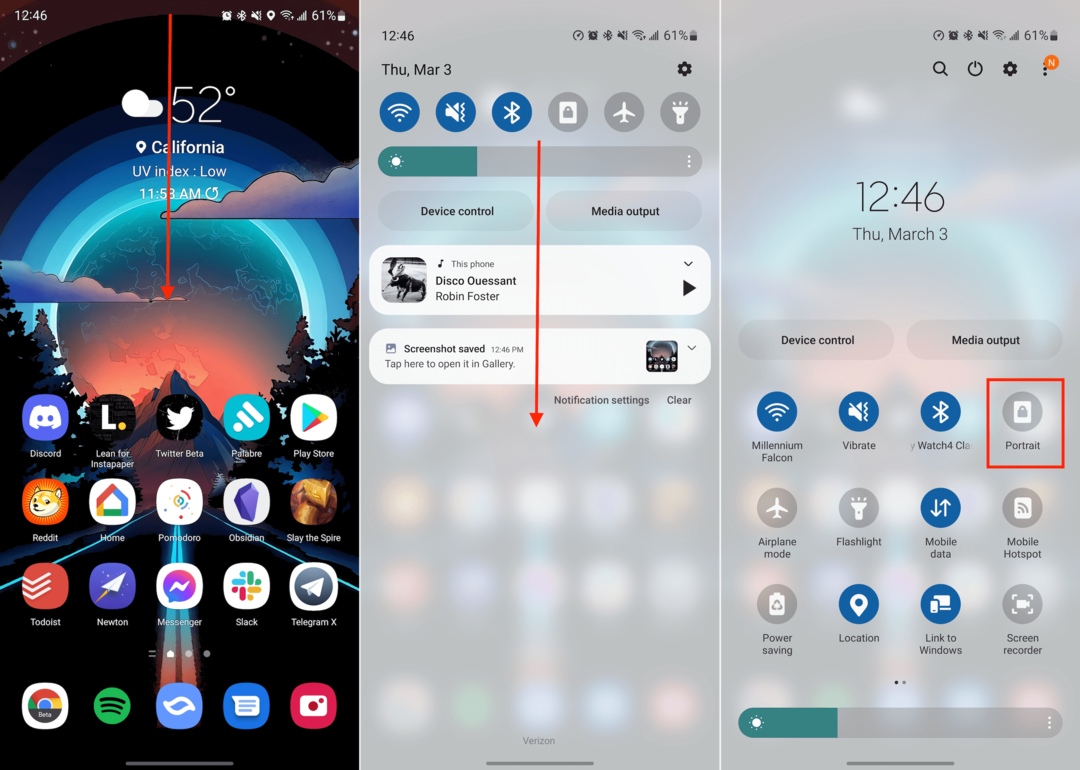
Je mimoriadne pohodlné, že môžete jednoducho potiahnuť nadol po domovskej obrazovke (dvakrát) a získať prístup k prepínaču Rýchle nastavenia pre automatické otáčanie. Týmto spôsobom môžete túto funkciu rýchlo a jednoducho zapnúť alebo vypnúť, čo sa vám môže hodiť prepínanie medzi rôznymi aplikáciami alebo webovou stránkou, ktorú si prezeráte, je lepšie v režime na šírku než v režime na šírku portrét.
Galaxy S22: Zapnutie/vypnutie automatického otáčania domovskej obrazovky
Táto ďalšia možnosť sa vzťahuje na všetky tri telefóny v rade Galaxy S22, pretože spoločnosť Samsung umožňuje automatické otáčanie domovskej obrazovky. Ak prichádzate z iného telefónu ako Galaxy, môže byť trochu rušivé vidieť svoju domovskú obrazovku v režime na šírku. Navyše je tu možnosť, že to môže ovplyvniť ktorýkoľvek z vašich miniaplikácií na domovskej obrazovke a nebude vyzerať tak dobre. Tu je návod, ako môžete povoliť alebo zakázať možnosť automatického otáčania domovskej obrazovky.
- Otvor nastavenie aplikáciu na vašom Galaxy S22.
- Posuňte zobrazenie nadol a klepnite na Domovská obrazovka.
- Posúvajte sa nadol, kým nedosiahnete Otočiť do režimu na šírku.
- Klepnite na prepínač na zapnutie alebo vypnutie funkcie.
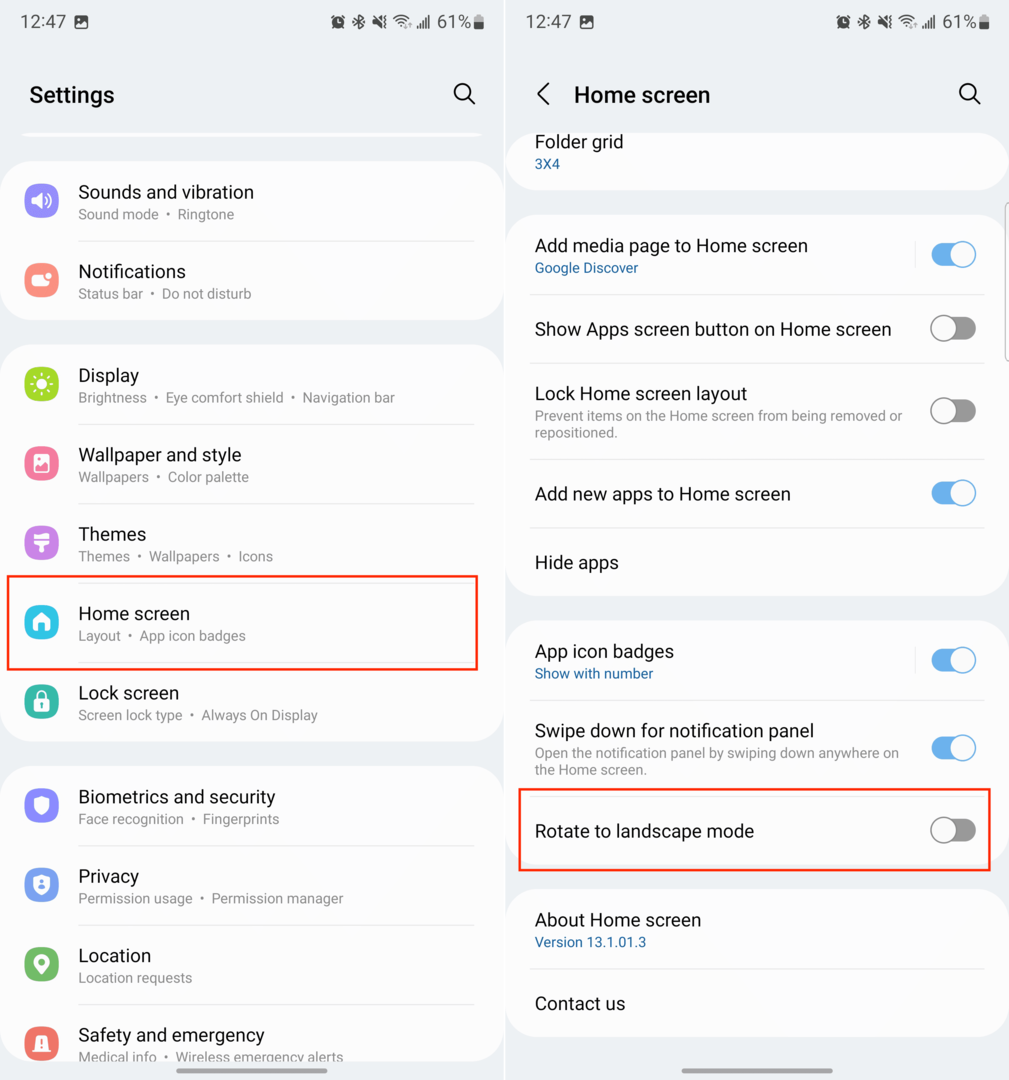
Ak je táto funkcia povolená, môžete telefón prepnúť do režimu na šírku a vaša domovská obrazovka bude nasledovať. To môže byť vhodnejšie pre tých, ktorí používajú svoj telefón na stole, pozerajú video a chcú mať možnosť prejsť na domovskú obrazovku a nemusia pri navigácii v používateľskom rozhraní meniť orientáciu.
Záver
Automatické otáčanie je jednou z funkcií, ktoré často považujeme za samozrejmosť, a spoločnosť Samsung posúva veci o krok ďalej s možnosťou otáčania domovskej obrazovky namiesto iba aplikácií. Je to niečo, čo nedokáže ani iPhone 13 Pro Max so svojím obrovským 6,7-palcovým displejom, čo dáva telefónom Samsung ďalší dôvod, prečo ísť s Galaxy S22 cez iPhone. Dajte nám vedieť, ak máte nejaké otázky, pokiaľ ide o povolenie alebo zakázanie automatického otáčania na vašom Galaxy S22!